
Cara Mentransfer Pesan dari iPhone ke Android [8 Metode]

Beralih dari satu platform seluler ke platform lain, seperti berpindah dari iPhone ke perangkat Android , terkadang dapat menghadirkan tantangan yang berat, terutama dalam hal menyimpan pesan teks berharga Anda. Dalam panduan ini, kami akan memberikan beberapa metode tentang cara mentransfer pesan dari iPhone ke Android . Baik Anda beralih untuk pertama kalinya atau sekadar perlu memindahkan riwayat SMS, kami siap membantu Anda. Mari selami 8 metode efektif ini.
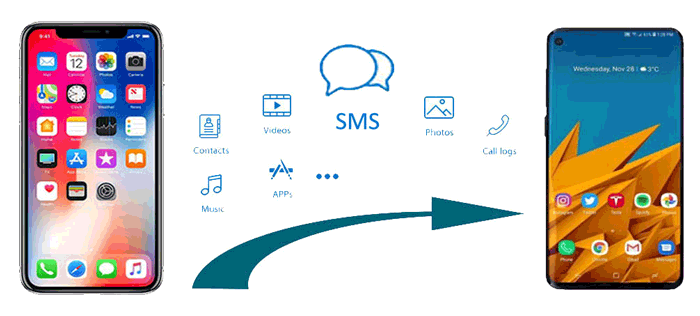
Pesan, tanpa diragukan lagi, merupakan salah satu berkas terpenting di ponsel kita. Jadi, saat beralih dari iPhone ke Android , Anda juga ingin memindahkan pesan Anda. Berfokus pada transfer data dari satu ponsel ke ponsel lainnya, Coolmuster Mobile Transfer adalah yang paling profesional.
Ini adalah aplikasi transfer data yang tidak akan pernah mengecewakan Anda dalam transfer antar ponsel. Aplikasi ini tidak hanya mentransfer pesan, tetapi juga kontak, video, foto, buku, dan banyak lagi. Namun, tidak hanya itu, aplikasi ini tidak mengubah kualitas file Anda. Anda tidak perlu menunggu berjam-jam untuk mentransfer pesan iPhone ke Android . Yang dibutuhkan hanyalah satu klik. Selain itu, aplikasi ini kompatibel secara luas dengan sebagian besar generasi iPhone, iPad, iPod, Samsung, TCL, Honor, OPPO, Vivo, OnePlus, Xiaomi, realme, Tecno, itel, ZTE, Motorola, dan banyak lagi.
Fitur Utama Coolmuster Mobile Transfer :
Berikut cara mentransfer pesan dari iPhone ke Android dengan mudah dan cepat menggunakan Coolmuster Mobile Transfer :
01 Unduh dan instal aplikasi Coolmuster Mobile Transfer di komputer Anda. Aplikasi ini mendukung Windows dan Mac .
02 Setelah selesai, luncurkan. Lalu, klik Mobile Transfer . Hubungkan kedua ponsel ke PC melalui kabel USB. Ketuk Trust pada iPhone dan aktifkan USB Debugging pada Android .

03 Pastikan iPhone berada di posisi Source . Jika tidak, klik Flip untuk mengubahnya.

04 Klik Pesan Teks , lalu tekan tombol Mulai Salin untuk mentransfer pesan dari iPhone ke Android .

Berikut panduan videonya (sekitar 2 menit):
Pada bagian ini, kami memperkenalkan tiga aplikasi pihak ketiga untuk membantu Anda mentransfer pesan dari iPhone ke Android .
Mentransfer pesan iPhone ke Android menggunakan aplikasi iSMS2droid merupakan proses manual yang melibatkan pengeksporan pesan dari iPhone , mengubahnya ke dalam format yang kompatibel, lalu mengimpornya ke perangkat Android . Berikut langkah-langkah untuk mentransfer iMessage ke Android :
Langkah 1. Hubungkan iPhone Anda ke komputer melalui kabel USB. Buka aplikasi iTunes .
Langkah 2. Klik ikon iPhone dan buka Ringkasan .
Langkah 3. Sekarang, ketuk opsi Cadangkan Sekarang di bawah Pencadangan dan Pemulihan Manual .

Langkah 1. Unduh dan instal aplikasi iSMS2droid di telepon.
Langkah 2. Buka program ini dan tekan opsi Impor Pesan dari antarmuka utama. Ikuti petunjuk di layar untuk melanjutkan.
Langkah 3. Pilih cadangan SMS yang diunduh ke komputer Anda.
Langkah 4. Tekan opsi IMPOR SEMUA .

Aplikasi SMS Backup and Restore adalah alat yang memungkinkan Anda mencadangkan log panggilan dan pesan MMS serta SMS yang saat ini tersimpan di ponsel Anda. Selain itu, aplikasi ini memungkinkan Anda memulihkan log panggilan dan pesan dari cadangan yang sudah ada. Untuk mentransfer pesan dengan cepat dan mudah, ikuti langkah-langkah berikut:
Langkah 1. Unduh aplikasi di ponsel Android dan iPhone Anda, lalu instal. Setelah selesai, buka aplikasi di kedua perangkat dan lanjutkan ke langkah berikutnya.
Langkah 2. Di iPhone, buka aplikasi Anda dan ketuk simbol Backup . Anda akan diminta untuk memilih file yang ingin dicadangkan. Pilih Messages dalam kasus ini, lalu tekan OK .

Langkah 3. Sekarang, buka aplikasi SMS Backup & Restore di Android dan tekan Restore . Pesan Anda sekarang akan dikembalikan ke Android baru Anda.
Move to iOS adalah aplikasi yang dikembangkan oleh Apple yang menyederhanakan proses peralihan dari iPhone ke perangkat Android . Aplikasi ini dirancang untuk membantu pengguna mentransfer berbagai jenis data dengan mudah, termasuk pesan, kontak, foto, video, bookmark web, dan lainnya, dari iPhone lama ke ponsel pintar atau tablet Android baru. ( Move to iOS tidak berfungsi ? Klik di sini untuk menemukan solusinya. )
Berikut cara mentransfer pesan dari iPhone ke Android menggunakan Move to iOS :
Langkah 1. Unduh dan instal aplikasi Move to iOS dari Google Play Store di ponsel Android Anda. Pastikan perangkat Android Anda memiliki daya baterai yang cukup.
Langkah 2. Nyalakan iPhone Anda dan mulai proses pengaturan. Saat Anda mencapai layar Aplikasi & Data , pilih opsi Pindahkan Data dari Android .

Langkah 3. Buka aplikasi Pindah ke iOS di perangkat Android Anda dan ketuk tombol Lanjutkan , diikuti dengan menyetujui syarat dan ketentuan.
Langkah 4. Pada iPhone Anda, ketuk Lanjutkan dan tunggu dengan sabar munculnya kode.
Langkah 5. Masukkan kode yang disediakan dari iPhone Anda ke perangkat Android Anda untuk membuat koneksi aman antara kedua perangkat.

Langkah 6. Pada perangkat Android Anda, pilih data tertentu yang ingin Anda transfer, lalu klik Lanjutkan . Tunggu beberapa saat hingga proses transfer selesai.
Untungnya, Apple dan Android menawarkan metode resmi untuk membantu Anda beralih dari iOS ke Android dengan lancar. Di bagian ini, kami akan memperkenalkan metode resmi Samsung, LG, dan Huawei untuk melakukannya.
Jika Anda ingin tahu cara mentransfer pesan teks ke Android seperti Samsung Galaxy, alat Smart Switch adalah pilihan yang tepat. Ini adalah aplikasi yang efisien untuk mentransfer pesan dari iPhone ke ponsel Samsung Anda . Sebelum memulai prosesnya, Anda perlu memastikan bahwa kedua perangkat Anda terisi penuh dan menonaktifkan verifikasi dua langkah untuk Akun Apple dan iMessage di perangkat iOS Anda. Setelah melakukannya, Anda siap untuk memulai. Berikut cara mentransfer teks dari iPhone ke Android menggunakan Smart Switch:
Langkah 1. Unduh aplikasi Smart Switch pada perangkat Samsung dan buka setelah berhasil diinstal.
Langkah 2. Setelah membuka aplikasi, Anda akan diminta untuk mengirim atau menerima data. Pilih opsi Terima data . Anda kemudian akan diminta untuk Menggunakan Kabel atau Nirkabel . Kedua opsi berfungsi.
Langkah 3. Jika Anda ingin menggunakan Wi-Fi, cukup pilih semua file yang ingin Anda pindahkan dari perangkat iOS . Dalam hal ini, pilih Pesan atau SMS .
Langkah 4. Jika Anda ingin menggunakan kabel, cukup sambungkan kedua perangkat dan tekan opsi Trust pada perangkat iOS Anda. Anda akan mendapatkan pesan di ponsel Samsung yang memberitahukan bahwa perangkat Anda sedang dihubungkan ke iPhone. Tunggu hingga perangkat Samsung memindai iPhone Anda untuk mencari data.
Langkah 5. Selanjutnya, pilih jenis file yang ingin Anda impor. Setelah itu, tekan tombol panah Transfer .

Jika Anda beralih dari iPhone ke ponsel Huawei, Anda dapat mentransfer data menggunakan aplikasi resmi Huawei, Phone Clone. Aplikasi ini menawarkan cara mudah bagi pemilik Huawei untuk memindahkan pesan dari iPhone lama ke ponsel Android Huawei yang baru dibeli. ( Artikel ini mengumpulkan pemecahan masalah umum Phone Clone , yang mungkin bermanfaat bagi Anda. )
Berikut langkah-langkahnya:
Langkah 1. Unduh aplikasi Phone Clone di kedua perangkat. Di iPhone, ketuk opsi Connect New Phone dan tekan opsi This is the new phone di ponsel Huawei.
Langkah 2. Selanjutnya, izinkan akses pada kedua perangkat. Kode QR akan muncul di ponsel Huawei baru. Dengan menggunakan iPhone lama Anda, pindai kode QR ini untuk menghubungkan kedua perangkat.
Langkah 3. Pilih Pesan yang ingin Anda transfer, ketuk opsi Transfer , dan tunggu hingga prosesnya selesai.

Apakah ponsel baru Anda LG? Jika ya, Anda memiliki aplikasi praktis yang dapat menyalin file Anda dengan mudah. Ada aplikasi resmi LG yang dikenal sebagai LG Mobile Switch yang memudahkan pengguna LG dalam mentransfer file. Berikut ini adalah langkah-langkah tentang cara mentransfer pesan teks dari iPhone ke Android menggunakan LG Mobile Switch:
Langkah 1. Unduh aplikasi LG Mobile Switch di kedua perangkat. Setelah Anda menginstal aplikasi, buka dan pilih opsi Gunakan kabel dari opsi yang tercantum.
Langkah 2. Hubungkan kedua perangkat menggunakan kabel USB. Gunakan USB OTG pada perangkat LG. Namun, ini hanya akan berfungsi jika iPhone menjalankan iOS 7 dan yang lebih baru.
Langkah 3. Setelah kedua perangkat berhasil tersambung, tekan opsi Percayai pada iPhone Anda, dan aplikasi LG Mobile Switch Anda akan mulai secara otomatis.
Langkah 4. Ketuk opsi Kirim pada iPhone dan opsi Terima pada perangkat LG.
Langkah 5. Pilih semua teks yang ingin Anda transfer. Tunggu hingga proses transfer selesai, lalu mulai ulang ponsel LG Anda. Pesan SMS Anda akan berhasil ditransfer ke ponsel Android LG yang baru.

Metode lain yang perlu Anda pertimbangkan adalah mentransfer pesan dari iPhone lama ke ponsel Android melalui Kartu SIM. Namun, teknik ini tidak dapat menjamin transfer penuh SMS Anda karena iPhone biasanya menyimpan pesan di penyimpanan internal secara default, bukan di kartu SD/SIM eksternal. Namun, jika pesan Anda tersimpan di kartu SIM, Anda dapat mencoba teknik ini untuk memindahkannya ke ponsel Android . Berikut cara mentransfer pesan teks dari iPhone ke Android melalui Kartu SIM:
Langkah 1. Lepaskan kartu SD/SIM dari perangkat iOS lama. Masukkan ke ponsel Android dan nyalakan ulang ponsel Android .
Langkah 2. Anda akan diminta untuk mengonfirmasi proses transfer.
Langkah 3. Tekan opsi Impor untuk mengonfirmasi. Semua SMS yang tersimpan di kartu SD/SIM kini akan dipindahkan ke ponsel Android Anda secara otomatis.

Bagaimana cara mengirim pesan teks dari iPhone ke Android ? Begini caranya. Prosesnya tidak rumit, tetapi lancar jika Anda menggunakan teknik yang tepat. Namun, solusi termudah yang sangat kami rekomendasikan adalah Coolmuster Mobile Transfer . Solusi ini berfungsi sebaik mungkin untuk memastikan pesan iPhone Anda ditransfer ke Android baru tanpa kehilangan kualitas.
Artikel Terkait:
3 Metode Mudah untuk Mentransfer dari iPhone ke Android
Transfer Pesan iCloud ke Android dengan 2 Metode Bebas Repot
9 Cara Teratas untuk Memperbaiki Pesan yang Tidak Terkirim ke iPhone 15 Pro/15 Baru
[4 Cara] Bagaimana Cara Mentransfer Pesan dari iPhone ke Mac dengan Mudah?





